Wordで表に斜め線を挿入する方法:見出しを分かりやすくするテクニック
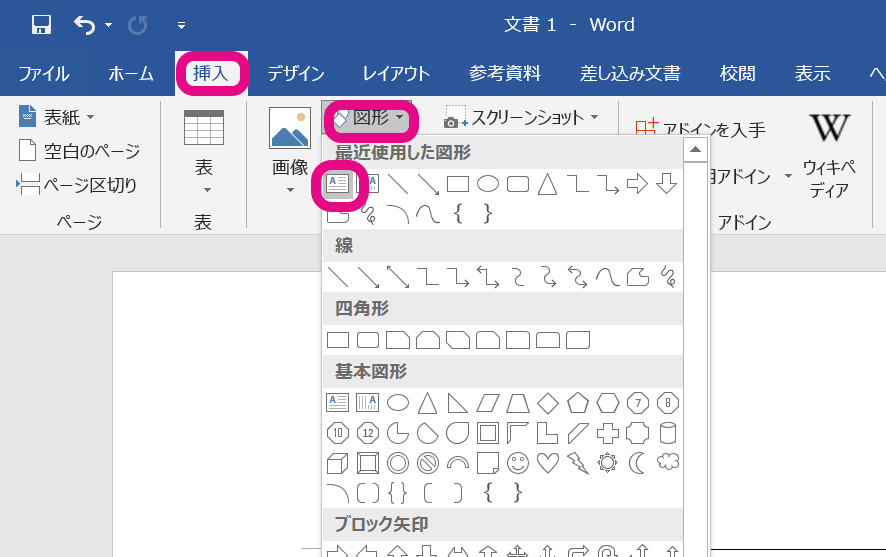
Word を使用して表を作成する際、見出しを分かりやすくするために 斜め線 を挿入する方法を紹介します。このテクニックを活用することで、表の見出しの区切りが明確になり、情報を整理して伝えることができます。
表に 斜め線 を挿入することで、見出しの区別が明確になり、読み手が情報を理解しやすくなります。また、表のデザインもより洗練されたものになります。この記事では、Microsoft Word を使用して表に 斜め線 を挿入する方法を詳しく解説します。
表に斜め線を挿入する方法
Microsoft Word を使用して表に斜め線を挿入する方法は、非常に簡単です。まず、表を作成し、斜め線を挿入したいセルを選択します。次に、「挿入」タブ をクリックし、「図形」 を選択します。ここで、「線」 を選択し、セル内に線を描きます。
線を描いた後、線のスタイルを変更することができます。線の太さ、色、スタイルなどを変更することで、表の見出しを分かりやすくすることができます。また、線の位置を調整することで、表のレイアウトを整えることができます。
表に斜め線を挿入することで、表の見出しの区切りが明確になり、情報を整理して伝えることができます。この機能を活用することで、読者が情報を理解しやすくなるでしょう。
手順1:表を作成する
Microsoft Word を使用して表に斜め線を挿入する方法を紹介します。まず、表を作成する必要があります。表の挿入 は、Word のメニューから「挿入」>「表」を選択することで実行できます。表のサイズや列数、行数を指定して、表を作成します。
表を作成したら、セルの選択 が可能になります。セルを選択することで、表のレイアウトを調整したり、テキストを入力したりすることができます。セルの選択は、表のレイアウトを整える上で非常に重要なステップです。
表を作成し、セルを選択したら、次のステップは 斜め線の挿入 です。斜め線を挿入することで、表の見出しを分かりやすくすることができます。斜め線の挿入方法については、次の段落で詳しく説明します。
手順2:セルを選択する
セルを選択するには、表内の任意のセルをクリックして選択します。セルの選択は、斜め線を挿入するための重要なステップです。選択したセルにのみ、斜め線を挿入することができます。
セルを選択した後、セルの境界線が表示されます。この境界線は、セルの範囲を示しています。セルの境界線を確認して、正しいセルを選択していることを確認してください。
また、複数のセルを選択することもできます。複数セルの選択は、セルをShiftキーを押しながらクリックすることで実行できます。複数のセルを選択することで、複数のセルに同時に斜め線を挿入することができます。
手順3:斜め線を挿入する
斜め線を挿入するには、まずセルを選択し、次に「ホーム」タブの「段落」グループにある「ボーダー」ボタンをクリックします。ボーダー ボタンのドロップダウン メニューから「斜め線」を選択すると、選択したセルに斜め線が挿入されます。
また、斜め線のスタイルを変更することもできます。ボーダー ボタンのドロップダウン メニューから「ボーダーと網掛け」を選択し、「ボーダー」タブで線のスタイルや線の色を選択することで、斜め線のデザインをカスタマイズできます。
このように、斜め線を挿入することで、表の見出しの区切りを明確にし、情報を整理して伝えることができます。
手順4:テキストを入力する
テキストの入力は、表に斜め線を挿入した後に行うステップです。斜め線を挿入したセルにテキストを入力するには、通常のセルと同じように操作します。ただし、斜め線の位置に応じて、テキストの配置を調整する必要がある場合があります。
セルにテキストを入力する際には、フォントサイズやフォントスタイルを調整して、表の見出しが明確になるようにします。また、テキストの色や太さを調整して、表のデザインに合わせることもできます。テキストの入力が完了したら、表の整形を行って、最終的なデザインを確認します。
テキストの入力時には、セルの幅やセルの高さを調整して、テキストがきちんと収まるようにする必要があります。また、テキストが長すぎる場合は、折り返しを使用して、セル内に収まるようにすることもできます。
手順5:表の整形する
表に斜め線を挿入した後、表の整形を行う必要があります。整形することで、表の見出しが明確になり、情報を整理して伝えることができます。まず、表のセルを選択し、セルの高さと幅を調整します。セルの高さと幅を調整することで、表のレイアウトが整理され、見出しが明確になります。
次に、テキストの位置を調整します。テキストの位置を調整することで、表の見出しがさらに明確になります。テキストを中央に配置することで、表のバランスが整理され、見出しが明確になります。また、フォントのサイズと色を調整することで、表の見出しがさらに明確になります。
表の整形を行うことで、表の見出しが明確になり、情報を整理して伝えることができます。Wordの表機能を活用することで、表の整形が簡単にできます。表の整形を行うことで、文章の読みやすさが向上し、情報を効果的に伝えることができます。
よくある質問と解決策
斜め線の挿入 に関してよくある質問として、線の色や太さの変更方法があります。Wordでは、デフォルトの線の色や太さを変更することができます。線の色を変更するには、線を選択した後、ホームタブの フォント グループの 色 をクリックして、任意の色を選択します。線の太さを変更するには、線を選択した後、ホームタブの フォント グループの 太さ をクリックして、任意の太さを選択します。
また、セルの結合についてもよく質問されます。セルの結合は、表のレイアウトを整理するために使用されます。セルを結合するには、結合したいセルを選択し、ホームタブの 配置 グループの セルの結合 をクリックします。セルの結合を解除するには、結合されたセルを選択し、ホームタブの 配置 グループの セルの結合の解除 をクリックします。
斜め線の位置 を調整する方法についてもよく質問されます。斜め線の位置を調整するには、線を選択した後、ホームタブの 配置 グループの 位置 をクリックして、任意の位置を選択します。線の位置を微調整するには、線を選択した後、ホームタブの 配置 グループの 位置の微調整 をクリックして、任意の位置を選択します。
まとめ
Word で表に斜め線を挿入する方法は、表の見出しを分かりやすくするために非常に役立ちます。まず、表を作成し、セルを選択して、斜め線 を挿入する必要があります。斜め線を挿入することで、表の見出しの区切りが明確になり、情報を整理して伝えることができます。
また、斜め線の色や太さ を変更することも可能です。セルの結合の必要性に応じて、斜め線の位置を調整することもできます。この機能を活用することで、表の見出しがより明確になり、読者が情報を理解することが容易になります。
表に斜め線を挿入する方法は、Microsoft Word の基本的な機能のひとつです。ただし、初心者にとっては少し難しいかもしれません。ですが、練習を重ねることで、簡単に使えるようになります。表の見出しを分かりやすくするために、斜め線 を利用するテクニックをマスターしましょう。
よくある質問
Wordで表に斜め線を挿入する方法は?
Wordで表に斜め線を挿入する方法は、挿入 タブの 図形 グループから 線 を選択し、斜め線 を選択することです。まず、表のセルを選択し、挿入 タブに移動します。次に、図形 グループの 線 をクリックし、斜め線 を選択します。すると、表のセルに斜め線が挿入されます。斜め線の太さや色を変更するには、線 のプロパティを変更する必要があります。
表の見出しに斜め線を挿入するテクニックは?
表の見出しに斜め線を挿入するテクニックは、見出しを分かりやすくするために使用されます。まず、表の見出しセルを選択し、挿入 タブの 図形 グループから 線 を選択します。次に、斜め線 を選択し、見出しセルに挿入します。すると、見出しセルに斜め線が挿入され、見出しが分かりやすくなります。さらに、斜め線の太さや色を変更することで、見出しのデザインをカスタマイズすることができます。
Wordで表のセルに斜め線を挿入するショートカットキーは?
Wordで表のセルに斜め線を挿入するショートカットキーはありません。ただし、挿入 タブの 図形 グループから 線 を選択し、斜め線 を選択することで、表のセルに斜め線を挿入することができます。さらに、線 のプロパティを変更することで、斜め線の太さや色を変更することができます。
表の斜め線を削除する方法は?
表の斜め線を削除する方法は、表のセルを選択し、挿入 タブの 図形 グループから 線 を選択し、削除 を選択することです。まず、表のセルを選択し、挿入 タブに移動します。次に、図形 グループの 線 をクリックし、削除 を選択します。すると、表のセルの斜め線が削除されます。
コメントを残す
コメントを投稿するにはログインしてください。

関連ブログ記事